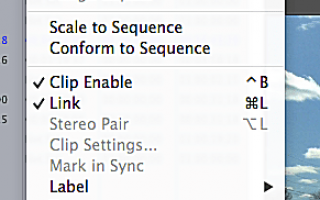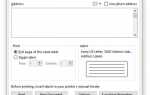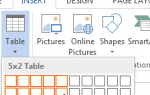Благодаря цифровым мультимедиа и нелинейным системам видеомонтажа, таким как Final Cut Pro, можно легко создавать специальные эффекты, на выполнение которых уходили часы. Чтобы получить замедленную или быструю съемку в дни пленочных камер, вам придется увеличивать или уменьшать количество кадров в секунду, которое вы записали, или повторно фотографировать фильм после его обработки. Теперь мы можем достичь тех же результатов с помощью нескольких нажатий кнопки.
Это руководство Final Cut Pro 7 покажет вам, как использовать быстрые и медленные элементы управления движением.
01
из 04
Начиная
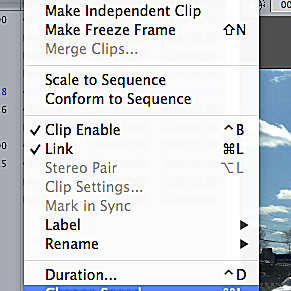
Для начала откройте Final Cut Pro, убедитесь, что скретч-диски установлены правильно, и импортируйте несколько видеоклипов в браузер. Теперь перенесите один из видеоклипов на временную шкалу, просмотрите его и подумайте, как быстро вы хотите, чтобы клип появился. Сначала мы покажем вам, как настроить скорость клипа с помощью функции «Изменить скорость» в FCP 7.
Чтобы открыть окно изменения скорости, перейдите к изменять > Изменить скорость, или щелкните правой кнопкой мыши (контроль+Нажмите) на клипе в вашей временной шкале.